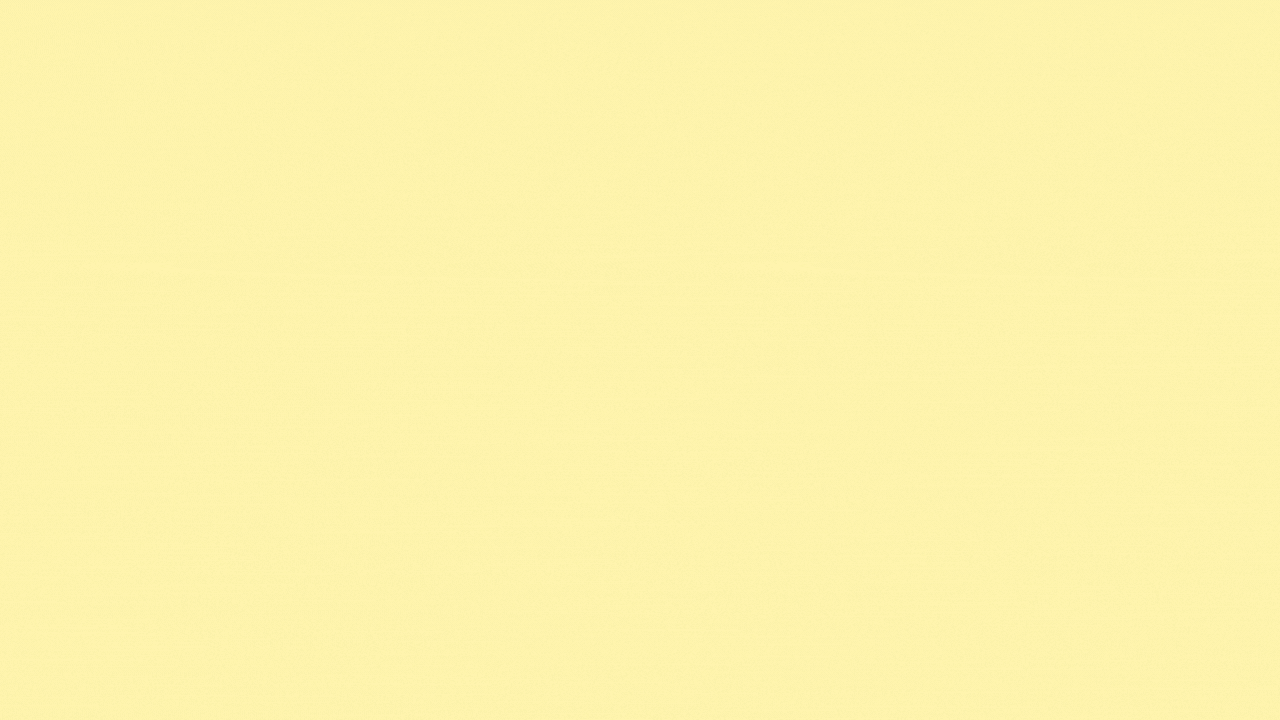【树莓派打怪升级】:玩转个人Web世界!
最近,我发现了一个超级强大的人工智能学习网站。它以通俗易懂的方式呈现复杂的概念,而且内容风趣幽默。我觉得它对大家可能会有所帮助,所以我在此分享。点击这里跳转到网站。
文章目录
- 概述
- 使用 Raspberry Pi Imager 安装 Raspberry Pi OS
- 设置 Apache Web 服务器
- 测试 web 站点
- 安装静态样例站点
- 将web站点发布到公网
- 安装 Cpolar
- cpolar进行token认证
- 生成cpolar随机域名网址
- 生成cpolar二级子域名
- 将参数保存到cpolar配置文件中
- 测试修改后配置文件
- 配置cpolar服务开机自启动
- 🍀小结🍀
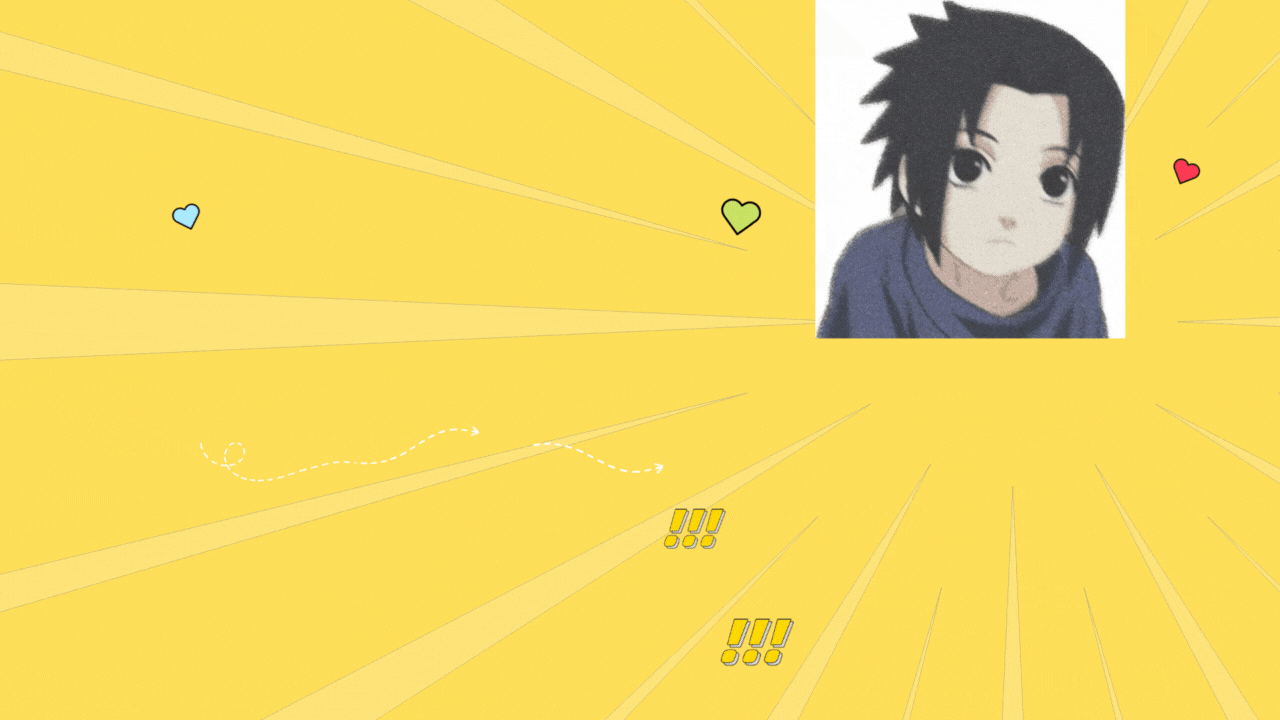

🎉博客主页:小智_x0___0x_
🎉欢迎关注:👍点赞🙌收藏✍️留言
🎉系列专栏:小智带你闲聊
🎉代码仓库:小智的代码仓库
概述
这非常适合设置您的第一个网站,不仅可以学习管理 wordpress 站点,还可以学习 Linux。您将需要一个树莓派(Raspberry Pi)、几个小时和一台计算机来下载映像。 树莓派(RPI) 是学习这些东西的完美设备。
还可以查看 RaspberryPi 的官方项目站点
来源: http://projects.raspberrypi.org/en/projects/lamp-web-server-with-wordpress
使用 Raspberry Pi Imager 安装 Raspberry Pi OS
下载适用于您的操作系统的树莓派镜像工具。它支持大多数操作系统(Windows、Mac 和 Linux)。
http://www.raspberrypi.org/downloads/
- 运行并安装树莓派镜像工具
- 选择 Raspberry Pi OS -> Raspberry Pi OS (32-bit)
- 将 SD 卡插入计算机
- 点击 Write 按钮
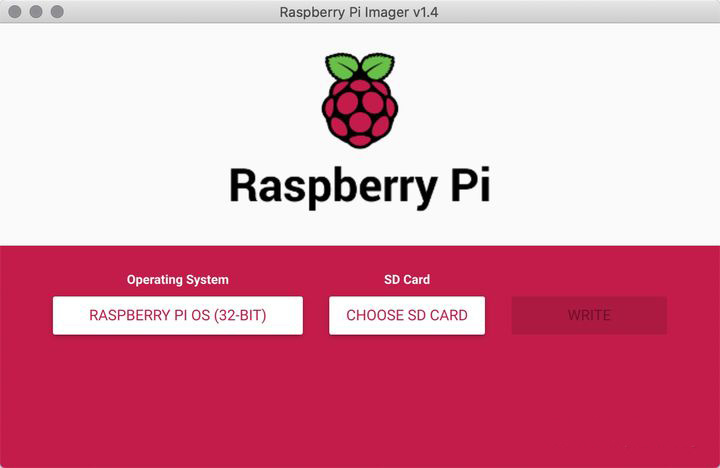
设置 Apache Web 服务器
Apache 是一种流行的 Web 服务器应用程序,您可以将其安装在 Raspberry Pi 上以允许它为网页提供服务。
Apache 本身可以通过 HTTP 提供 HTML 文件。通过附加模块,它可以使用 PHP 等脚本语言提供动态网页。
sudo apt-get install apache2 -y
sudo service apache2 restart
测试 web 站点
默认情况下,Apache 将测试 HTML 文件放在 web 文件夹中,您可以从您的 Pi 或网络上的另一台计算机查看该页面。
在 Raspberry Pi 上打开 Apache 默认网页:
通过从菜单中选择 Internet > Chromium Web 浏览器打开 Chromium。
输入地址 http://localhost
您应该在浏览器窗口中看到:
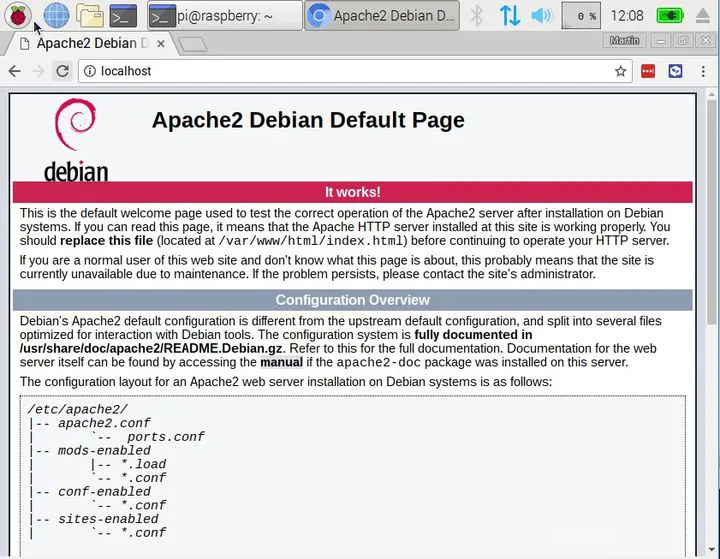
安装静态样例站点
为了让站点的内容更有意义,我们部署一个简单的静态演示站点–冥想放松站点。
cd /var/www/html/
sudo rm *
sudo wget http://www.cpolar.com/static/downloads/meditation-app-master.tar.gz
sudo tar xzf meditation-app-master.tar.gz
sudo mv meditation-app-master/* .
sudo rm -rf meditation-app-master meditation-app-master.tar.gz
重新在浏览器打开,并刷新站点:http://localhost
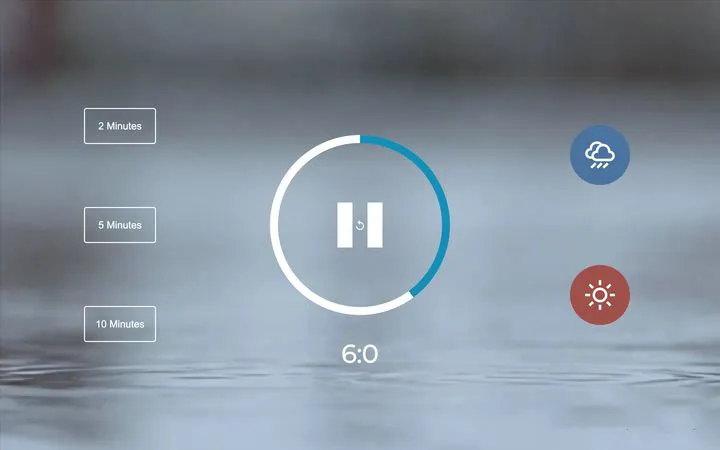
这是一个用于冥想的小工具站点,可以用它帮助自己工作之余放松2-10分钟。
它可以选择不同冥想情景及放松时间(2-5-10分钟)。
将web站点发布到公网
目前,这个站点只能在局域网站可以被访问,公网用户是访问不到的。要想所有人访问你创建的漂亮站点,我们需要做如下工作。
安装 Cpolar
cpolar官网:http://www.cpolar.com/
cpolar是一款内网穿透工具,可以将您的内网站点暴露到公网上,使所有人可以访问到你的站点。
- cpolar一键安装脚本:(国内用户)
curl -L http://www.cpolar.com/static/downloads/install-release-cpolar.sh | sudo bash
- 或短链接安装方式:(国外用户)
curl -sL http://git.io/cpolar | sudo bash
- 查看cpolar版本信息
cpolar version
如果正常显示,则安装成功,如图:

cpolar进行token认证
如果您还没有cpolar账号,请去cpolar官网注册并登录后台获取认证token
cpolar authtoken xxxxxxxxxxxxxxxxxx
生成cpolar随机域名网址
cpolar http -region=cn_vip 80
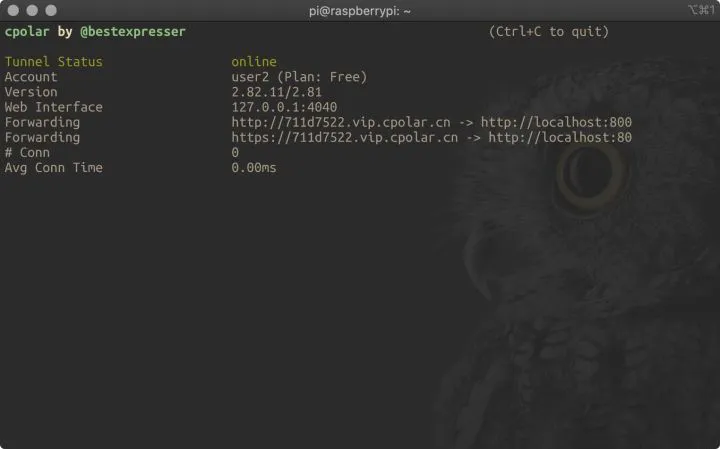
上图显示,cpolar将内网站点,发布到了一个随机域名网址:http://711d7522.vip.cpolar.cn
- 我们打开浏览器试一下:http://711d7522.vip.cpolar.cn

现在,我们已经发布了内网的web站点到公网,任何人都可以访问到它。
回到终端窗口,按CTRL+C键,退出cpolar
此时,公网地址不再能被访问。
生成cpolar二级子域名
虽然已经发布到公网,但域名是随机变化的,只适合临时测试使用。如果要长期使用,我们要配置二级子域名。
操作步骤:
- 升级到cpolar基础套餐
- 登录到cpolar后台–>预留–>保留二级子域名,例如添加
dev9,地区选择VIP China地区
在前台终端测试域名
cpolar http -subdomain=dev9 -region=cn_vip 80
如果显示正常,则说明我们已经配置好了。
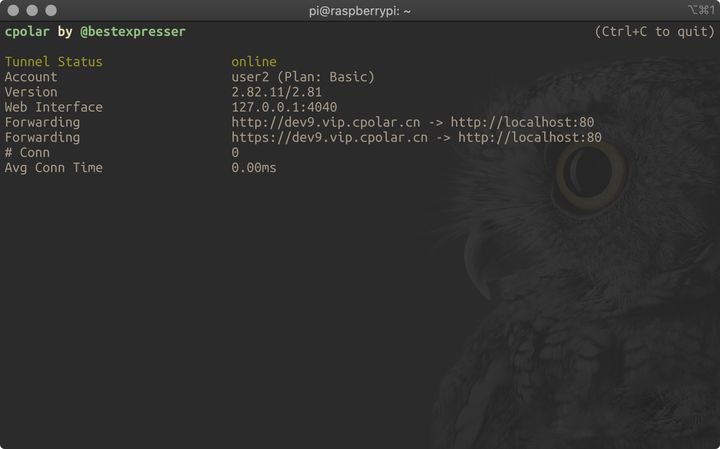
用新的域名在浏览器里访问:http://dev9.vip.cpolar.cn
正常则说明我们的固定二级子域名配置好了。
将参数保存到cpolar配置文件中
刚刚我们在前台运行cpolar程序,关掉后,域名消失,现在我们将参数保存到配置文件中。以支持开机后台自启动运行。
- 编辑配置文件
nano /usr/local/etc/cpolar/cpolar.yml
如图:
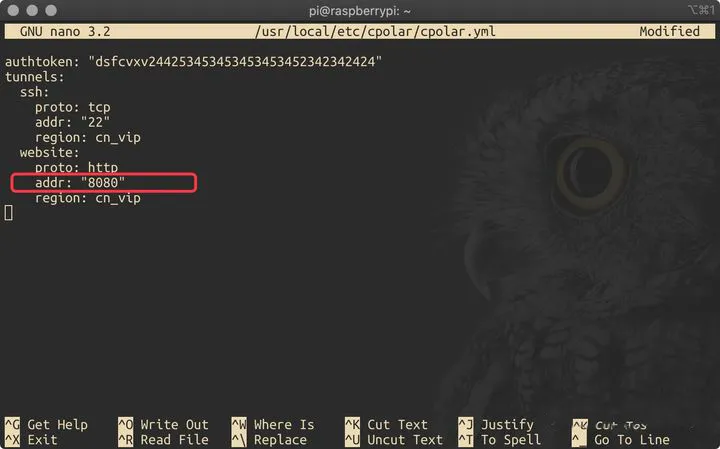
上图为样例配置文件,它会配置两个默认隧道:一个ssh隧道和一个website隧道。
参数说明:
authtoken: xxxxxxxxxxxx #认证token
tunnels:
ssh: #隧道名称,表示ssh,名称可以自定义
addr: 22 #端口号为22
proto: tcp #协议tcp
region: cn_vip #地区,cn_vip,可选:us,hk,cn,cn_vip
website: #隧道名称,用户可以自定义,但多隧道时,不可重复
addr: 8080 #本地Web站点端口
proto: http #协议http
region: cn_vip #地区,cn_vip,可选:us,hk,cn,cn_vip
本例中,我们需要修改如下内容:
- 将website隧道的默认
8080端口修改为80 - 添加一行
subdomain: "你的二级子域名"
修改后的效果如图:

注意: 配置文件是yaml格式的,缩进敏感,而且不能有TAB键。
然后按CTRL+X,退出,提示你是否保存,回答Y,确认保存文件路径,回车
测试修改后配置文件
在前台启动所有隧道测试
cpolar start-all
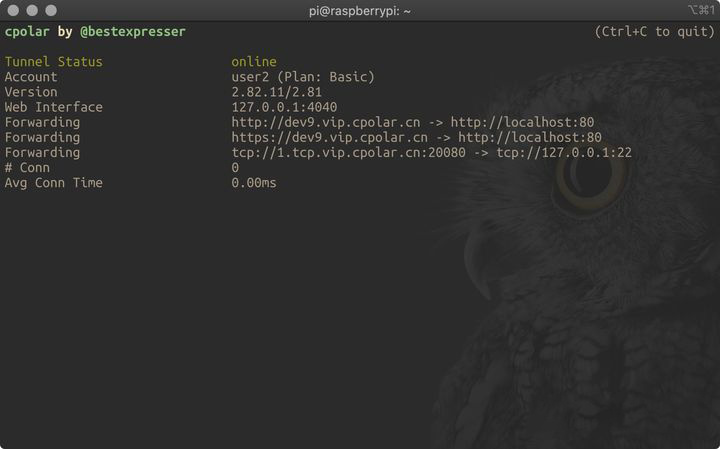
如上图显示,则为正常,按CTRL+C退出
如果报错,会提示配置文件某行有错误,请重新修改。直到类似上图正确输出。
配置cpolar服务开机自启动
- 配置cpolar开机自启动
sudo systemctl enable cpolar
- 守护进程方式,启动cpolar
sudo systemctl start cpolar
- 查看cpolar守护进程状态
sudo systemctl status cpolar
如图说明,启动状态成功

- 重新启动
sudo reboot
重启后,检查cpolar隧道是否仍在线
访问后台–>状态 http://dashboard.cpolar.com/status
如图说明配置成功

转载自cpolar极点云的文章:在树莓派上搭建Web站点
🍀小结🍀
今天我们学习了"在树莓派上搭建Web站点"相信大家看完有一定的收获。种一棵树的最好时间是十年前,其次是现在! 把握好当下,合理利用时间努力奋斗,相信大家一定会实现自己的目标!加油!创作不易,辛苦各位小伙伴们动动小手,三连一波💕💕~~~,本文中也有不足之处,欢迎各位随时私信点评指正!